Mapear unidad de red sobre SSH en Windows
Hoy vamos a ver una forma muy práctica de acceder al contenido de un servidor GNU/Linux desde Windows utilizando SSH para mapearlo como si fuera una unidad de red.
Instalación
Lo primero es descargar e instalar dos programas en nuestro equipo Windows. Os dejo los enlaces.
- SSHFS-Win: https://github.com/billziss-gh/sshfs-win
- WinFsp: https://github.com/billziss-gh/winfsp
Son dos paquetes MSI de los de “siguiente, siguiente, finalizar” así que tampoco vamos a perder el tiempo detallando su instalación.
Mapear el directorio personal de un usuario
El mapeo se realiza como cualquier unidad de red de Windows con la excepción de que a la hora de mapear la unidad debemos seguir el siguiente formato:
\\sshfs\<USUARIO>@<MAQUINA>
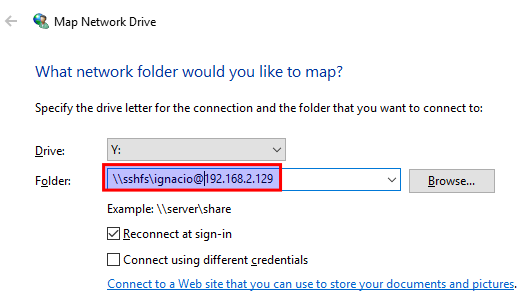
Nos pedirá nuestras credenciales y ya está hecho.
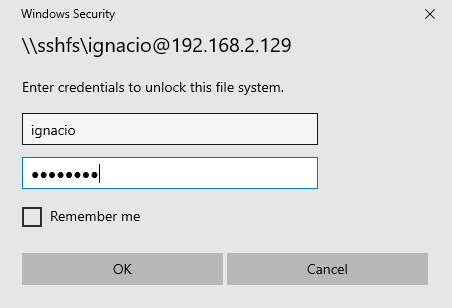
En esta captura podemos observar los ficheros que contiene mi carpeta personal en el servidor GNU/Linux.
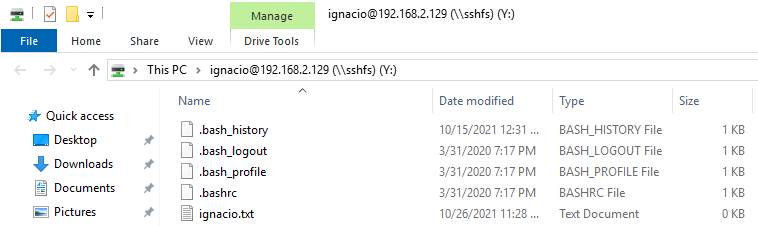
Mapear un directorio dentro del servidor
¿Os acordais del montaje NFS que hemos usado en otras publicaciones? Pues es muy fácil mapear directamente ese directorio como una unidad de red. Tan solo hay que cambiar un poco el comando para que siga este formato.
\\sshfs.r\<USUARIO>@<MAQUINA>\<RUTA>
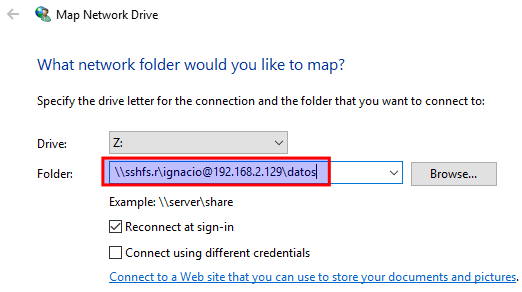
Aquí podemos ver el contenido de la carpeta datos dentro del explorador de Windows.
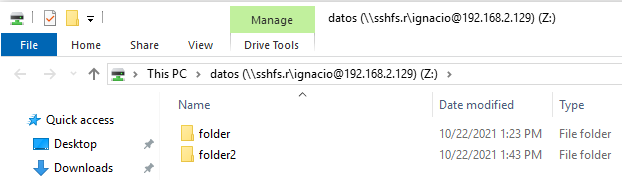
Mapear un directorio desde la consola CMD
Pues resulta que también es posible mapear un directorio desde la consola CMD y como esto es algo que me encanta, ahí os dejo un ejemplo.
C:\Users\IEUser>net use X: \\sshfs\ignacio@192.168.2.129
The password is invalid for \\sshfs\ignacio@192.168.2.129.
Enter the user name for 'sshfs': ignacio
Enter the password for sshfs:
The command completed successfully.
C:\Users\IEUser>net use
New connections will be remembered.
Status Local Remote Network
-------------------------------------------------------------------------------
X: \\sshfs\ignacio@192.168.2.129
WinFsp.Np
Z: \\sshfs.r\ignacio@192.168.2.129\datos
WinFsp.Np
The command completed successfully.
Y para eliminarlo, igual de sencillo
$ net use X: /delete
X: was deleted successfully.
Más opciones
Tiene algunas opciones más como el uso de claves SSH si no quereis usar contraseñas. Lo mejor es que reviseis la documentación en su página web. Pues eso es todo, amigos.
